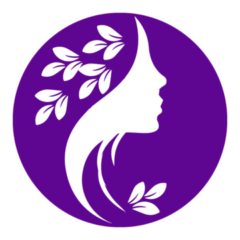Самым простым и действенным способом настроить связь между устройствами например, можно подключить через шнур HDMIКаждого человека, у которого есть планшет, хоть раз посещала мысль, «А не подключить ли мне мой планшет к телевизору и посмотреть так фильм», но не каждый знает, как это сделать, ниже описаны все варианты объединения планшета с телевизором.
Советы: как с планшета вывести изображение на телевизор
Следует отметить, что подключить к современному (не старому) телеку можно не только планшет, но и с легкостью установить соединение с любым устройством на платформе андроид. Существует 5 основных способов вывести изображения на телевизор.
Куда интересней и удобней просматривать видео, изображение и прочую информацию через широкоформатный экран, нежели мучиться на маленьком 7-ми или 10-дюймовом экране
Сделать это можно, применив:
- USB кабель;HDM кабель;RCA (тюльпан);Технологию Miracast;Wi-Fi
Как можно убедиться, способов соединить планшет и телевизор очень много, все зависит исключительно от того, каким разъемом в устройствах пользоваться, а если даже нужных не находится, то всегда есть возможность пользоваться переходниками разных вариаций или же установить соединение беспроводным способом.
Способы: как подключить планшет к телевизору через USB
Не каждый телефон способен транслировать на телевизор изображение посредством кабеля micro, mini USB, только передовые модели способны на это. Дело в том, что в этом случае телевизор видит планшет, как информационный носитель (флешку).

К большому сожалению, но подключенный планшет через обычный USB разъем будет выполнять лишь роль внешнего накопителя памяти
Пошаговая инструкция подключения к телевизору посредством USB кабеля:
Один конец USB кабеля вставляется в телевизор, а второй в мини или микро гнездо планшета.На дисплее планшета появляется диалоговое окно, выбираем в нем «подключить в качестве накопителя».На пульту от телевизора находится модуль Souce (Источники-Вход-Inpat) – далее идет выбор «USB-накопитель».На мониторе экрана появится список доступных файлов для воспроизведения.
Старые телефоны на такое не способны. Также посредством подключения через ЮСБ, будет невозможно настроить онлайн-трансляцию, придется заранее скачивать фильмы или картинки. Качество при таком способе передачи нельзя назвать высоким.
Инструкция: как подключить планшет к телевизору через HDMI
Планшетов с таким разъёмом очень мало, и поэтому большие компании, как Самсунг, Леново и Асус, разработали специальный переходник от HDMI к micro, mini USB. Подключив планшетник к экрану телевизора таким способом, можно получить качественную картинку до 4К разрешения.

Специального переходника от HDMI к micro, mini USB будет достаточно для открытия видео и аудиофайлов для просмотра их на большом экране
Можно синхронизировать и транслировать картинку с экрана планшета в реальном времени.
При таком подключении задержка будет минимальна, что очень важно, если будите играть в игры с таким вариантом подключения. Пошаговая инструкция подключения к телевизору посредством HDMI кабеля не сложна.
А именно:
- Подключаем провод к планшету;Подключаем провод к телевизору;Запускаем видео на планшете.
С подключением с переходником нечего существенно не меняется, провод от телевизора и планшета вставляться в разъем. Переходник необходимо подключить к источнику внешнего питания, иначе планшету попросту не будет хватать мощности. Дополнительная настройка не требуется.
Как подключить планшет к телевизору через тюльпан (RCA)
Старый телевизор, который не оснащен разъёмом USB и видеовыходом HDMI, к планшету можно подключить посредством переходника RCA (тюльпан). Так обеспечивается передача картинки на экран, при этом на это способен даже очень старый смартфон.

Этот способ подходить для тех, у кого очень старый телевизор и нет большинства современных разъемов типа HDMI или USB
Качество картинки, как и синхронизация, будут достаточно высоки, единственный недостаток такого способа – это цена самого переходника, которая начинается от 2000 руб.
Дополнительные программы на планшет не нужно скачивать. Не редко бывает так, что приходится докупать еще один переходник от micro USB к HDMI. Пошаговая инструкция подключения к телевизору посредством переходника RCA (тюльпан) проста.
А именно:
- Подключаемся к переходнику микро HDMI;От переходника «отправляем» 3 провода к телевизору;Подключаем по цвету проводов (2 для звука – белый и красный, и жёлтый – видеокабель).
Все вышеперечисленные методы объединения планшета и телевизора позволяют передать картинку посредством проводов. Благодаря проводному соединению, синхронизация данных будет высокой, не будет никаких подтормаживаний, а качество картинки будет на высоте. Далее рассмотрим способы беспроводного варианта синхронизации.
Инструкция: как подключить планшет к телевизору без проводов
Беспроводное подключение позволяет выводить картинку на экран телевизора без проводов. Такой способ особенно полезен, когда телевизор или на планшет не оснащены нужным разъёмом.

Наиболее распространенным способом подключить планшет к телевизору через Wi-Fi является налаживание беспроводной связи между двумя устройствами при помощи технологии Wi-Fi Direct (Miracast).
Заключается способ в том, чтобы установить соединения с помощью технологии Wi-Fi Direct.
Такой технологией оснащается большинство современных приборов. При таком способе не понадобится Wi-Fi роутер, главное требование, чтобы оба прибора, между которыми будет устанавливаться связь, были оснащены радиомодулем, поддерживающим технологию Wi-Fi Direct.
Пошаговая инструкция
- Включаем Wi-Fi Direct на планшете;Включаем Wi-Fi Direct на телевизоре;Нажимаем на кнопку поиска устройств;После обнаружения нужного устройства, подключаемся нему;На дисплее устройств нужно будет нажать «да», связь будет установлена.
Такое соединение потребует наличие более новых планшетов и смартфонов, наличия на телевизоре технологии смарт TV. Лучшее соединение может обеспечить наличие планшета следующих производители: Samsung, Lenovo и Asus.
Необходимо знать как подключить планшет к телевизору через WiFi
Настроить беспроводное подключение с помощью WiFi очень просто, есть несколько способов сделать это, и для всех требуется наличие Вайфай приемника. Правда, при таком подключении нельзя добиться высокой синхронности изображения.

Беспроводная технология передачи данных Wi-Fi Direct и построенный на ее основе протокол Miracast удобны тем, что не требуют включения телевизора и планшета в единую локальную сеть с помощью роутера
Слабая синхронизация не очень удобна, если собираетесь играть в игры.
Для геймеров использовать такой способ подсоединения не рекомендуется. Пошаговая инструкция подключения к телевизору посредством WiFi с применением посторонних программ несложна.
Самый простой способ установить соединение с телевизором:
- Скачиваем специальную программу;Устанавливаем;Запускаем, далее модуль произведет самостоятельную синхронизацию.
Это были простые, но эффективные способы установить соединение между планшетом и телевизором с применением WiFi. Дальше будет описан еще один метод беспроводного подключения к телевизору с помощи технологии Miracast.
Подключение планшета к телевизору через технологию Miracast
Такой способ несколько сложней, подключения через WiFi, и потребует немного покопаться в настройках телевизора. Такой способ могут поддерживать только новые телевизоры. Синхронизация будет достаточно хорошей и отставание картинки минимальным.

Технология Miracastт позволяет выводить мультимедийный контент на экран телевизора с таблет-девайса без обязательного использования маршрутизатора
Подключив таким образом устройство к телевизору, возможно будет и поиграть в игры.
Инструкцию подключения лучше показать на примере. Далее будет описан способ подключения, в пример для которого выбрано устройство LG32LN575U и AsusMeMOPad10, но если не такое оборудование, то не стоит волноваться, принцип будет неизменным, возможна небольшая разница в названии некоторых элементов, но смысл их будет тот же.
Инструкция:
Первым, что стоит сделать, включить WiFi у себя на планшете.Нажать на пульту телевизора на кнопку SETTINGS, на некоторых пультах может быть кнопка (MENU).Перейти во вкладку «Сеть», и выбрать пункт Miracast/Intel’s WiFi.В появившемся окне включите эту функцию.Далее переходим к настройке планшета. Заходим в настройки, и выбираем вкладку «Экран».Находим модуль «беспроводной экран», и включаем Miracast (в верхнем правом углу).На телевизоре появится запрос на подключения постороннего устройства, подтверждаем.Несколько секунд будет происходить процесс соединения, после этого на оборудовании отобразится картинка с планшета.
Из этого всего можно сделать вывод, что подсоединить планшет к телевизору «по вздоху» достаточно просто. Смотреть таким образом видео или фотографии можно в высоком разрешении, никаких проблем не возникнет, как и при выводе презентации. Но вот, если собираетесь играть, все же лучше будет вариант, если установить соединение с помощью проводов, поскольку гарантируется отсутствие задержек в обновлении изображения на мониторе.
Пошаговая инструкция как подключить планшет к монитору
Сразу можно исключить идею о подсоединении обычного планшета на базе андроида без разъёма HDMI к монитору своего компьютера или ноутбука. Подсоединить такой планшет к монитору невозможно. Но, имея даже такой планшет, подключить его является достаточно сложной процедурой.

В некоторых случаях достаточно приобрести необходимые кабели или адаптеры, если таковые не имеются в комплекте
Еще существуют специальные док станции, которые позволят вывести картинку на планшет, но управление в обоих случаях будет происходить исключительно с компьютера, получается своего рода дополнительный маленький монитор для ПК.
Если есть необходимость использовать планшет, как ноутбук, то также поможет специальная док станция с клавиатурой. Цена таких станций от 2000 руб до 11000 руб, зависит от марки производителя и его функциональности. Поскольку такая техника является достаточно сложной, подделать ее будет очень сложно, поэтому не стоит опасаться низкокачественных подделок.
Пошаговая инструкция для подключения планшета с разъёмом HDMI к монитору:
Подключаем шнур c HDMI штекерами в компьютер и планшет.Скачиваем на компьютер программу iDisplay с официально сайта для своей операционной системы, программа бесплатная. Устанавливаем.Скачиваем iDisplay с PlayMarcet, в данном случае за приложение придется отдать немного денег. Устанавливаем.Перезагружаем компьютер. Планшет перезагружать не нужно.Отрываем на компьютере и на планшете приложении.Выбираем нужный нам способ подключения.Далее программа попросит указать данные.Если данные указаны правильно, произойдёт подсоединение.На экране компьютера появится диалоговое окно с названием «iDisplay autorization» и 3 выбора действия – «отключить планшет», «подключить планшет единожды», «подключать всегда». Выбираем вариант, который устраивает.
Такой «монитор», можно настроить так, чтобы он был основным, дублировал основной или дополнительный. Настройка происходит в «Разрешение экрана». Попасть туда можно, правой кнопкой мыши нажав, выбирая в появившейся вкладке «Разрешение экрана».
Как смотреть планшет на телевизоре (видео)
Вышеперечисленные способы являются основными, но есть множество вариантов и модификаций, как еще можно своими руками подключить дисплей или телевизор к мобильному оборудованию. Выбирать способ необходимо из наличия кабелей и финансовых возможностей для оплаты программ.
Источник: